في هذا المقال ، ستتعلم كيفية تنزيل برنامج تشغيل الطابعة Epson L120 وتحديثه لأجهزة الكمبيوتر التي تعمل بأنظمة Windows 10 و 8 و 7. لفهم أفضل ، اقرأ ما كتبته بالكامل.
تعد Epson L120 طابعة مثالية للأغراض الشخصية والتجارية على حدٍ سواء. إنها تعمل دون عناء وتلبي جميع احتياجات الطباعة الخاصة بك. بغض النظر عن كونها واحدة من الطابعات القوية ، فقد تتأخر عندما تختفي برامج التشغيل المقابلة أو تصبح قديمة.
إذا كنت تستخدم برنامج تشغيل طابعة قديمًا ، فقد تواجهك مشاكل السائق الشائعة مثل برنامج تشغيل الطابعة غير متوفر وأكثر من ذلك. ومن ثم ، من المهم جدًا الحفاظ على تحديث برامج تشغيل الطابعة دائمًا للحصول على نتائج أفضل.
يحتوي دليل التنزيل هذا على أفضل الطرق للعثور على برنامج التشغيل الصحيح لـ EpsonL120 دون أي عوائق.
طرق تنزيل برنامج تشغيل الطابعة Epson L120 وتثبيته وتحديثه لنظام التشغيل Windows 10 و 8 و 7
تحقق من هذه الطرق السهلة لتنزيل برامج تشغيل Epson L120 بسرعة. لا داعي لتجربتها جميعًا ، اقرأها جميعًا ثم اختر أفضل ما يناسبك. الآن ، دون مزيد من اللغط ، فلنبدأ!
الطريقة 1: استخدم Bit Driver Updater للحصول تلقائيًا على أحدث برنامج تشغيل طابعة Epson L120
هذه الطريقة هي واحدة من أسرع الطرق وأكثرها أمانًا لتحديث برامج تشغيل الأجهزة القديمة لأجهزة الكمبيوتر التي تعمل بنظام Windows. يعد البحث عن برامج التشغيل عبر الإنترنت أمرًا معقدًا بعض الشيء ، لذلك نوصيك باستخدام Bit Driver Updater للحصول تلقائيًا على برامج التشغيل الأصلية والمصادق عليها.
Bit Driver Updater هو برنامج تحديث برنامج التشغيل الشهير عالميًا والذي يتحقق تلقائيًا من نظام التشغيل الصحيح ثم يعثر على برامج التشغيل الأكثر ملاءمة لك. علاوة على ذلك ، يساعدك البرنامج في حل العديد من المشكلات المتعلقة بنظام التشغيل Windows أو العرض مثل أداء الكمبيوتر البطيء ، والأخطاء ، ومشكلات الموت الزرقاء ، والمزيد. كما يأتي مع سيارة اسنرجاع البيانات المعالج وأداة جدولة الفحص المدمجة. فيما يلي بعض الخطوات التي يجب على المرء اتباعها من أجل تحديث برامج تشغيل الجهاز من خلال محدث برنامج التشغيل بت:
الخطوة 1: تحميل بت سائق المحدث على جهاز الكمبيوتر الخاص بك.

الخطوة 2: بعد ذلك ، افتح ملف الإعداد الخاص به وقم بتنفيذ التعليمات التي تظهر على الشاشة لإكمال التثبيت.
الخطوه 3: قم بتشغيل Bit Driver Updater على جهاز الكمبيوتر الخاص بك وانتظر حتى يتم ذلك يفحص جهازك للسائقين المعطلين أو المعيبين أو الذين عفا عليهم الزمن.
الخطوة الرابعة: الآن ، ابحث عن برنامج تشغيل Epson L120 وانقر فوق زر التحديث الآن يظهر بجانبه.

إذا كان لديك إصدار احترافي ، فيمكنك تحديث برامج التشغيل الأخرى بالإضافة إلى برنامج تشغيل طابعة Epson. لهذا ، عليك اختيار تحديث الكل بدلاً من ذلك كما هو موضح في الصورة أعلاه. علاوة على ذلك ، هناك بعض الامتيازات لاستخدام هذا أداة تحديث السائق يتضمن برامج التشغيل التي تم اختبارها WHQL ، والدعم الفني على مدار الساعة طوال أيام الأسبوع ، وتنزيلات برامج التشغيل المجمّعة ، وضمان استرداد الأموال بالكامل.
اقرأ أيضا: Epson L3115 Printer Driver تنزيل وتثبيت وتحديث {Easy Methods}
الطريقة 2: قم بتثبيت برنامج تشغيل الطابعة Epson L120 يدويًا من دعم Epson الرسمي
تُصدر إبسون بانتظام آخر التحديثات وتصحيحات الأمان لأنفسهم. لذا يمكنك ذلك قم بتنزيل برنامج تشغيل طابعة Epson من موقعها الرسمي. ولكن ، ضع في اعتبارك أثناء استخدام هذه الطريقة أنها قد تكون عرضة للخطأ أو مملة إذا لم تكن خبيرًا في التكنولوجيا أو مبتدئًا. إذا كنت واثقًا جدًا من مهاراتك ، فيمكنك استخدام هذه الطريقة من خلال الخطوات السهلة المشتركة أدناه.
الخطوة 1: بادئ ذي بدء ، انتقل إلى الموقع الرسمي ل إبسون.
الخطوة 2: ثم توجه إلى خيار الدعم لتحديد طابعات من القائمة الموسعة.

الخطوه 3: التالي، اكتب اسم المنتج الخاص بك في مربع البحث وانقر فوق الزر "بحث" المجاور لمربع البحث.
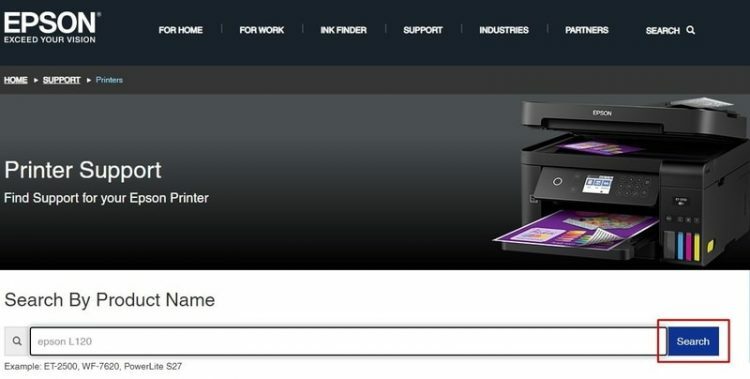
الخطوة الرابعة: افحص ال نظام التشغيل المكتشف صحيح. ثم، قم بتنزيل برنامج التشغيل المتوافق ملف الطابعة Epson L120.
أخيرًا ، انقر نقرًا مزدوجًا على ملف برنامج التشغيل القابل للتنفيذ وقم بتنفيذ التعليمات التي تظهر على الشاشة لتثبيت برامج التشغيل على جهاز الكمبيوتر الخاص بك.
اقرأ أيضا: تنزيل برنامج تشغيل الطابعة Epson L220 وتثبيته وتحديثه لجهاز كمبيوتر يعمل بنظام Windows
الطريقة الثالثة: تحديث برنامج تشغيل الطابعة Epson L120 في إدارة الأجهزة
تم تجهيز Windows بأداة مساعدة مدمجة تسمى Device Manager والتي تمثل العرض الرسومي لجميع الأجهزة المتصلة بجهاز الكمبيوتر الخاص بك ، كما تدير برامج التشغيل الخاصة بها. اتبع الخطوات أدناه للحصول على أحدث إصدار من برنامج تشغيل Epson L120 باستخدام وظيفة Windows الافتراضية ، إدارة الأجهزة.
الخطوة 1: صحافة نظام التشغيل Windows + R. أزرار لوحة المفاتيح في الحال لفتح مربع الحوار "تشغيل".
الخطوة 2: ثم اكتب devmgmt.msc داخل مربع الحوار Run واضغط على زر إدخال لوحة المفاتيح.

الخطوه 3: سيؤدي هذا إلى تشغيل نافذة إدارة الأجهزة ، حيث تحتاج إلى النقر نقرًا مزدوجًا فوق ملف الطابعة أو فئة قوائم انتظار الطباعة.
الخطوة الرابعة: بعد ذلك ، انقر بزر الماوس الأيمن فوق جهاز Epson L120 واختر ملف تحديث برنامج التشغيل الخيار من قائمة السياق.

الخطوة الخامسة: من الموجه التالي ، حدد الخيار الذي يقول ابحث تلقائيًا عن برنامج التشغيل المحدث.

سيبحث الإجراء أعلاه تلقائيًا عن برامج التشغيل الأكثر توافقًا ثم يقوم بعد ذلك بتثبيتها أيضًا دون الحاجة إلى بذل جهود يدوية من جانب المستخدمين.
اقرأ أيضا: Epson L360 Resetter Tool تنزيل مجاني | برنامج تعديل إبسون
الطريقة الرابعة: تنزيل برنامج تشغيل Epson L120 وتثبيته باستخدام Windows Update
لا يؤدي تحديث إصدار نظام التشغيل Windows من وقت لآخر إلى جلب أحدث التصحيحات أو التحسينات فحسب ، بل يؤدي أيضًا إلى تثبيت تحديثات برنامج التشغيل المتوفرة. لذلك ، يمكن للمستخدم أيضًا تشغيل Windows Update لتنزيل برنامج تشغيل الطابعة Epson L120. اتبع الخطوات البسيطة أدناه لتنفيذ هذه الطريقة.
الخطوة 1: للبدء ، أولاً ، تحتاج إلى الضغط على شعار Windows + I أزرار لوحة المفاتيح في آن واحد.
الخطوة 2: الآن ، ستظهر إعدادات Windows على شاشتك.
الخطوة 3: جخرطوم التحديث والأمان اختيار.

الخطوة الرابعة: بعد ذلك ، تأكد من اختيار Windows Update من جزء القائمة الأيسر ثم انقر فوق تحقق من وجود تحديثات.
الآن ، يبحث نظام التشغيل Windows عن تحديثات برنامج التشغيل المتوفرة والتصحيحات أو التحسينات الأخرى. لاحقًا ، سيتم تنزيلها وتثبيتها تلقائيًا أيضًا.
اقرأ أيضا: برنامج تشغيل Epson L210 تنزيل وتثبيت وتحديث على جهاز كمبيوتر يعمل بنظام Windows
تنزيل برنامج تشغيل الطابعة Epson L120 وتحديثه لجهاز كمبيوتر يعمل بنظام Windows: تم
كانت هذه بعض الطرق الأكثر ملاءمة للحصول على أحدث إصدار من برامج تشغيل Epson L120 المثبتة على جهاز كمبيوتر يعمل بنظام Windows. نأمل أن تساعدك المقالة في تثبيت برنامج التشغيل الصحيح لطابعة Epson L120.
يرجى إخبارنا في التعليقات أدناه إذا كان لديك أي استفسارات أو اقتراحات أخرى. علاوة على ذلك ، لمزيد من المعلومات المتعلقة بالتكنولوجيا ، اشترك في النشرة الإخبارية وتابعنا على وسائل التواصل الاجتماعي: موقع التواصل الاجتماعي الفيسبوك, تويتر, انستغرام، و بينتيريست.